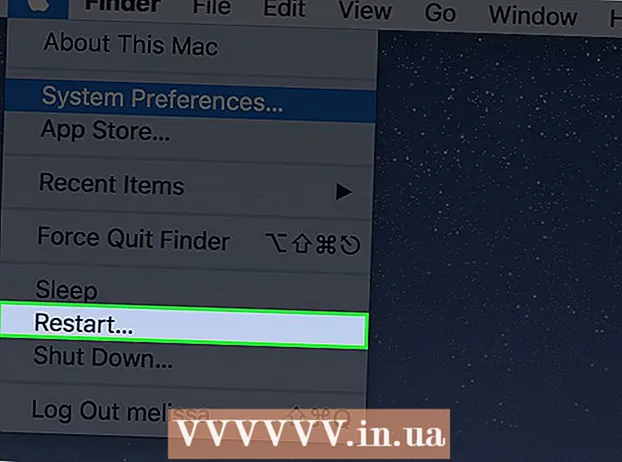Szerző:
Janice Evans
A Teremtés Dátuma:
2 Július 2021
Frissítés Dátuma:
17 Június 2024

Tartalom
- Lépések
- 1 /2 módszer: Windows rendszeren
- 2. módszer a 2 -ből: Mac OS X rendszeren
- Tippek
- Figyelmeztetések
Ez a cikk bemutatja, hogyan másolhat fájlokat a számítógépről a merevlemezre (vagy fordítva). Az adatok Windows és Mac OS X rendszert futtató számítógépeken átvihetők külső és belső merevlemezről / -re.
Lépések
1 /2 módszer: Windows rendszeren
 1 Határozza meg a merevlemez típusát. Két fő merevlemez -típus létezik, amelyekről és ahová adatokat lehet másolni:
1 Határozza meg a merevlemez típusát. Két fő merevlemez -típus létezik, amelyekről és ahová adatokat lehet másolni: - külső merevlemez csatlakoztatva van a számítógép USB -portjához. Ha egy ilyen lemez egy Windows számítógéphez van csatlakoztatva, nincs szükség adapterre vagy a beállítások módosítására; ha Mac OS X számítógépen használta a lemezt, és egy Windows számítógéphez kívánja csatlakoztatni, akkor formáznia kell a lemezt a fájlrendszerben exFAT.
- belső merevlemez közvetlenül csatlakozik a számítógép alaplapjához. Távolítsa el a merevlemezt a számítógépről, hogy megtudja a típusát: IDE (széles és lapos kábellel csatlakozik az alaplaphoz) vagy SATA (keskeny kábellel csatlakozik az alaplaphoz), majd vásároljon IDE-USB vagy SATA-USB adapter.
 2 Csatlakoztassa a merevlemezt a számítógéphez. Csatlakoztassa az USB -kábelt a meghajtóhoz és a számítógéphez. Ha belső merevlemezt csatlakoztat, csatlakoztassa az adaptert a számítógéphez, majd csatlakoztassa az IDE vagy SATA kábelt az adapter megfelelő csatlakozójához.
2 Csatlakoztassa a merevlemezt a számítógéphez. Csatlakoztassa az USB -kábelt a meghajtóhoz és a számítógéphez. Ha belső merevlemezt csatlakoztat, csatlakoztassa az adaptert a számítógéphez, majd csatlakoztassa az IDE vagy SATA kábelt az adapter megfelelő csatlakozójához.  3 Nyissa meg a Start menüt
3 Nyissa meg a Start menüt  . Kattintson a Windows logóra a képernyő bal alsó sarkában.
. Kattintson a Windows logóra a képernyő bal alsó sarkában. 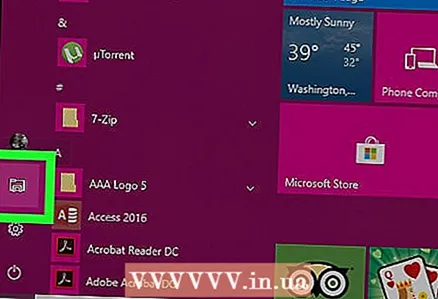 4 Nyisson meg egy Explorer ablakot
4 Nyisson meg egy Explorer ablakot  . Kattintson a Start menü bal alsó sarkában található mappa alakú ikonra.
. Kattintson a Start menü bal alsó sarkában található mappa alakú ikonra.  5 Keresse meg a merevlemezre másolni kívánt fájlokat. Ehhez kattintson az Explorer ablak bal oldalán a szükséges fájlokat tartalmazó mappára.
5 Keresse meg a merevlemezre másolni kívánt fájlokat. Ehhez kattintson az Explorer ablak bal oldalán a szükséges fájlokat tartalmazó mappára. - Ha fájlokat szeretne másolni a merevlemezről a számítógépére, folytassa a "Kattintson a" Ezen a számítógépen "" lépéssel.
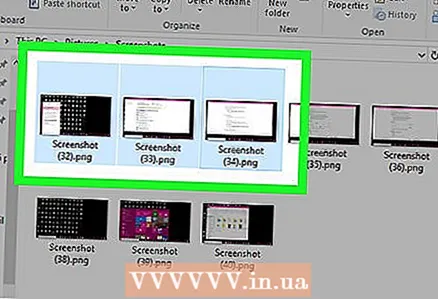 6 Jelölje ki a fájlokat. Tartsa lenyomva a bal egérgombot, és húzza a mutatót a kívánt fájlokra, vagy tartsa lenyomva a gombot Ctrl és kattintson minden kívánt fájlra.
6 Jelölje ki a fájlokat. Tartsa lenyomva a bal egérgombot, és húzza a mutatót a kívánt fájlokra, vagy tartsa lenyomva a gombot Ctrl és kattintson minden kívánt fájlra. - Bármelyik fájlra kattinthat, majd megnyomhatja Ctrl+Aa mappa összes fájljának kiválasztásához.
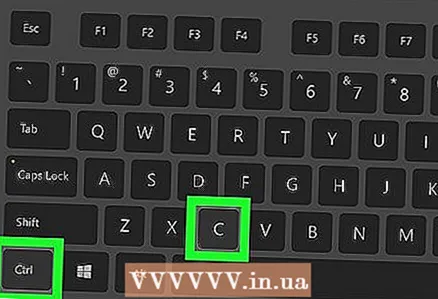 7 Másolja a fájlokat. Kattintson Ctrl+C.
7 Másolja a fájlokat. Kattintson Ctrl+C.  8 Kattintson Ez a számítógép. Ezt a lehetőséget az Explorer ablak bal oldalán találja.
8 Kattintson Ez a számítógép. Ezt a lehetőséget az Explorer ablak bal oldalán találja.  9 Nyissa meg a merevlemezt. Kattintson duplán a merevlemez nevére az Eszközök és meghajtók alatt.
9 Nyissa meg a merevlemezt. Kattintson duplán a merevlemez nevére az Eszközök és meghajtók alatt. - Általában a merevlemez ikon jelenik meg az Ez a számítógép ablak jobb oldalán.
- Ne kattintson a lemezre (C :)mert ez a számítógép belső merevlemeze.
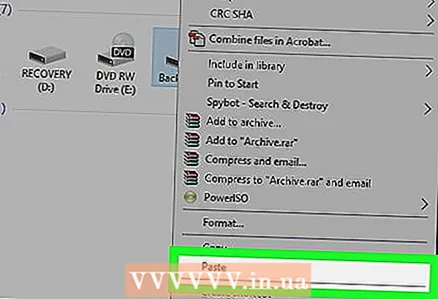 10 Fájl (ok) beszúrása. Kattintson egy üres helyre a merevlemez ablakban, majd kattintson Ctrl+V... A fájlok a merevlemezre kerülnek.
10 Fájl (ok) beszúrása. Kattintson egy üres helyre a merevlemez ablakban, majd kattintson Ctrl+V... A fájlok a merevlemezre kerülnek. - Ha fájlokat másol a merevlemezről a számítógépre, tegye a következőket: jelölje ki a kívánt fájlokat, másolja őket (kattintson Ctrl+C), nyissa meg a megfelelő mappát a számítógépen, majd kattintson a gombra Ctrl+V.
 11 Távolítsa el biztonságosan a merevlemezt. Ezért:
11 Távolítsa el biztonságosan a merevlemezt. Ezért: - Kattintson az Ez a számítógép lehetőségre az ablak bal oldalán.
- Kattintson a merevlemez nevére az "Eszközök és lemezek" részben.
- Lépjen a "Kezelés" fülre.
- Kattintson az ablak tetején található Kijelentkezés lehetőségre.
- Válassza le a meghajtót a számítógépről.
2. módszer a 2 -ből: Mac OS X rendszeren
 1 Határozza meg a merevlemez típusát. Két fő merevlemez -típus létezik, amelyekről és ahová adatokat lehet másolni:
1 Határozza meg a merevlemez típusát. Két fő merevlemez -típus létezik, amelyekről és ahová adatokat lehet másolni: - külső merevlemez csatlakoztatva van a számítógép USB -portjához. Ha új külső merevlemezt szeretne csatlakoztatni a Mac számítógépéhez, formázza a meghajtót a Mac OS X által használt Mac OS Extended Journaling fájlrendszer használatával. Szüksége lehet USB-3-USB-C adapterre is, ha a Mac csak USB-C portok.
- belső merevlemez közvetlenül csatlakozik a számítógép alaplapjához. Távolítsa el a merevlemezt a számítógépről, hogy megtudja a típusát: IDE (széles és lapos kábellel csatlakozik az alaplaphoz) vagy SATA (keskeny kábellel csatlakozik az alaplaphoz), majd vásároljon IDE-USB vagy SATA-USB adapter.
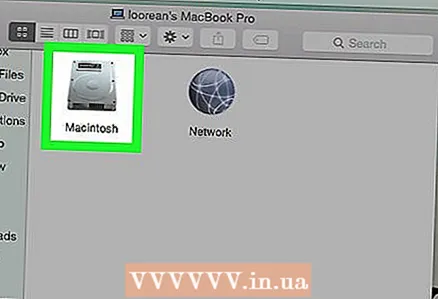 2 Csatlakoztassa a merevlemezt a számítógéphez. Csatlakoztassa az USB -kábelt a meghajtóhoz és a számítógéphez. Ha belső merevlemezt csatlakoztat, csatlakoztassa az adaptert a számítógéphez, majd csatlakoztassa az IDE vagy SATA kábelt az adapter megfelelő csatlakozójához.
2 Csatlakoztassa a merevlemezt a számítógéphez. Csatlakoztassa az USB -kábelt a meghajtóhoz és a számítógéphez. Ha belső merevlemezt csatlakoztat, csatlakoztassa az adaptert a számítógéphez, majd csatlakoztassa az IDE vagy SATA kábelt az adapter megfelelő csatlakozójához. - Ha a Mac nem rendelkezik szabványos USB-portokkal, vásároljon USB-3-USB-C adaptert.
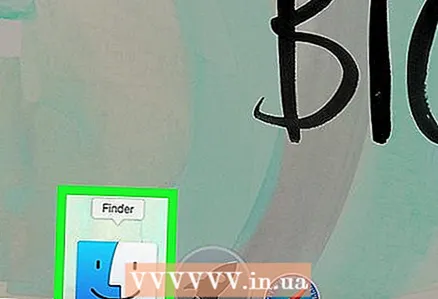 3 Nyisson meg egy Finder ablakot. Kattintson a dokkban található kék arc ikonra.
3 Nyisson meg egy Finder ablakot. Kattintson a dokkban található kék arc ikonra. 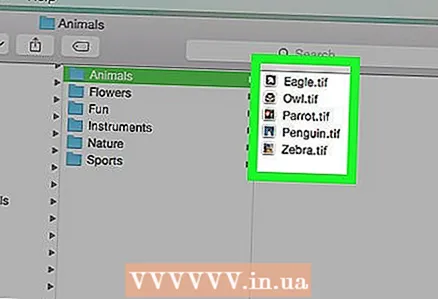 4 Keresse meg a merevlemezre másolni kívánt fájlokat. Ehhez kattintson a Finder ablak bal oldalán a kívánt fájlokat tartalmazó mappára.
4 Keresse meg a merevlemezre másolni kívánt fájlokat. Ehhez kattintson a Finder ablak bal oldalán a kívánt fájlokat tartalmazó mappára. - Ha fájlokat szeretne másolni a merevlemezről a számítógépre, folytassa a "Kattintson a csatlakoztatott merevlemez nevére" lépésre.
 5 Jelölje ki a fájlokat. Tartsa lenyomva a bal egérgombot, és húzza a mutatót a kívánt fájlokra, vagy tartsa lenyomva a gombot ⌘ Parancs és kattintson minden kívánt fájlra.
5 Jelölje ki a fájlokat. Tartsa lenyomva a bal egérgombot, és húzza a mutatót a kívánt fájlokra, vagy tartsa lenyomva a gombot ⌘ Parancs és kattintson minden kívánt fájlra. - Bármelyik fájlra kattinthat, majd megnyomhatja ⌘ Parancs+Aa mappa összes fájljának kiválasztásához.
 6 Másolja a fájlokat. Kattintson ⌘ Parancs+C.
6 Másolja a fájlokat. Kattintson ⌘ Parancs+C.  7 Kattintson a csatlakoztatott merevlemez nevére. A Finder ablak bal alsó sarkában található. Megnyílik a merevlemez -ablak.
7 Kattintson a csatlakoztatott merevlemez nevére. A Finder ablak bal alsó sarkában található. Megnyílik a merevlemez -ablak. 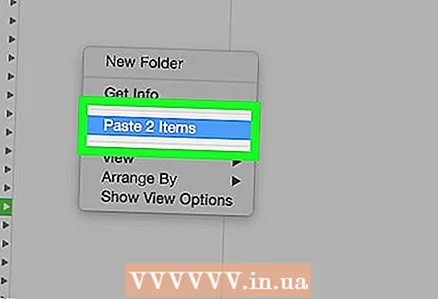 8 Fájl (ok) beszúrása. Kattintson egy üres helyre a merevlemez ablakban, majd kattintson ⌘ Parancs+V... A fájlok a merevlemezre kerülnek.
8 Fájl (ok) beszúrása. Kattintson egy üres helyre a merevlemez ablakban, majd kattintson ⌘ Parancs+V... A fájlok a merevlemezre kerülnek. - Ha fájlokat másol a merevlemezről a számítógépre, tegye a következőket: jelölje ki a kívánt fájlokat, másolja őket (kattintson ⌘ Parancs+C), nyissa meg a megfelelő mappát a számítógépen, majd kattintson a gombra ⌘ Parancs+V.
 9 Távolítsa el a merevlemezt. Ehhez a Finder ablakban kattintson a csatlakoztatott merevlemez nevétől jobbra található háromszög ikonra, majd válassza ki a merevlemezt a számítógépről, amikor a rendszer kéri.
9 Távolítsa el a merevlemezt. Ehhez a Finder ablakban kattintson a csatlakoztatott merevlemez nevétől jobbra található háromszög ikonra, majd válassza ki a merevlemezt a számítógépről, amikor a rendszer kéri.
Tippek
- A meghajtó formázása törli az összes azon tárolt fájlt; ez akkor hasznos, ha meg szeretné tisztítani a merevlemezt, mielőtt másik számítógépen használja.
- Javasoljuk, hogy ossza fel a merevlemezt az operációs rendszer telepítésekor, hogy biztonsági másolatot készítsen a fájljairól arra az esetre, ha valami történne a rendszerpartícióval.
Figyelmeztetések
- Ügyeljen arra, hogy földelje le magát, amikor eltávolítja a merevlemezt (vagy más tartozékot) a számítógépről.